Vaikka on täysin mahdollista olla vuorovaikutuksessa WordPress-verkkosivustosi kanssa vain kojelaudan kautta, on ratkaisevan tärkeää ymmärtää, miten asennuksesi on jäsennelty ja mitkä tiedostot suorittavat mitäkin toimintoja, jotta voit hallita sivustoasi paremmin. Ainakin tämän ymmärryksen avulla voit paljon helpommin korjata mahdolliset virheet.
Jokainen WordPress-asennus alkaa samalla hakemistorakenteella ja samoilla ydintiedostoilla. Jokainen asentamasi lisäosa tai teema, jokainen lisäämäsi skripti ja jokainen ilmestyvä virheilmoitus on mahdollinen CMS:n selkärangan ansiosta. Vaikka ajatus näiden tiedostojen penkomisesta saattaa aluksi tuntua pelottavalta, se on paljon yksinkertaisempaa kuin miltä näyttää.
Tässä artikkelissa käymme läpi tärkeimpien WordPress-kansioiden sisällön ja kiinnitämme erityistä huomiota sivustosi voimanlähteenä toimiviin ydintiedostoihin.
Esittely WordPressin hakemistorakenteeseen
WordPressin tiedostorakenne on rehellisesti sanottuna ylemmillä tasoilla melko yksinkertainen. Sinulla on public_html-kansiosi, jossa sen kolme keskeistä kansiota sijaitsevat, sekä paljon tärkeitä tiedostoja, kuten wp-config.php ja .htaccess. Vaikka olisitkin ensimmäistä kertaa penkomassa WordPress-asennustasi, on todennäköistä, että nämä nimet ovat sinulle jo tuttuja.
Käyttääksesi näitä tiedostoja ja kansioita sinun on käytettävä joko hosting-palvelusi cPanel-tiedostonhallintaohjelmaa tai FTP-asiakasohjelmaa (File Transfer Protocol). Tässä oppaassa käytämme FileZillaa. Riippumatta valinnastasi public_html-kansiosi sisäpuolen pitäisi näyttää tältä:
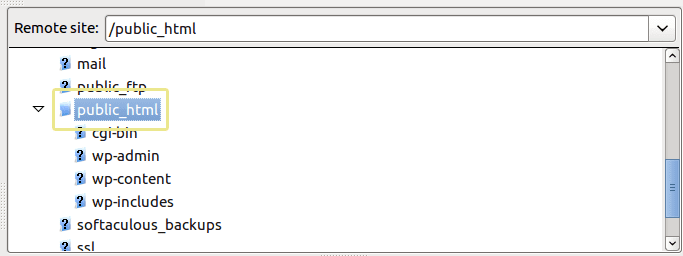
Ennen kuin hyppäämme näihin kolmeen ylimmän tason kansioon, katsotaanpa joitakin public_html-kansion sisällä olevia tiedostoja. Ensinnäkin meillä on .htaccess (lyhenne sanoista ”hypertext access”). Sen avulla voit hallita permalinkkirakennetta, tiedostoja, kansioita ja pääsyä niihin koko WordPress-asennuksessasi. Virheettömän .htaccess-tiedoston pitäisi näyttää seuraavalta:
Sitten meillä on index.php, joka palautuu oletusarvoisesti etusivullesi, ellei sitä korvata joko etusivu.php- tai kotisivu.php-tiedostolla:
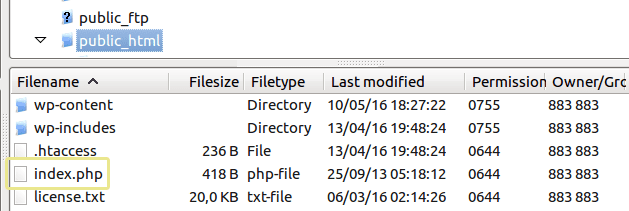
Toinen tärkeä tiedosto tässä hakemistossa on wp-config.php. Tämä käsittelee WordPressin peruskonfiguraatiota ja sisältää MySQL-asetukset, salaiset avaimet ja tietokantataulukon etuliitteen. Tietokanta-asetusten pitäisi näyttää tältä:
Muut huomattavat tiedostot tässä hakemistossa ovat wp-activate.php, wp-signup.php ja wp-signup.php, jotka yhdessä hoitavat rekisteröitymisen, kirjautumisen ja käyttäjän vahvistusprosessin. Meillä on myös wp-comments-post.php (joka käsittelee kommentointitoimintoa ja estää kommenttien päällekkäisyyksiä) ja wp-settings.php, joka määrittää joitakin yleisiä WordPress-muuttujia.
Kun olemme käsitelleet nämä, siirrymme ensimmäiseen ylimmän tason kansioista, wp-admin.
Wp-admin-kansio
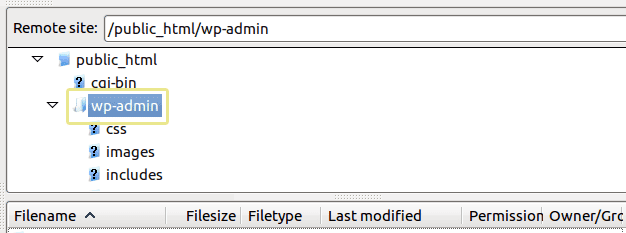
Nimensä mukaisesti tämä on kansio, jossa sijaitsevat tiedostot, jotka antavat voimaa ylläpitäjätyökaluille WordPress-käyttäjänä. Esimerkiksi admin.php (joka on kansion ytimessä), mahdollistaa yhteyden tietokantaan, näyttää WordPressin kojelaudan ja suorittaa useita muita keskeisiä toimintoja, kuten sen tarkistamisen, onko jokin tietty käyttäjä itse asiassa kyseinen ylläpitäjä. Jos hän on, skripti siirtyy kutsumaan wp-load.php-tiedostoa, joka puolestaan lataa wp-config.php-tiedoston:
Jos kiinnität huomiota tässä kansiossa olevien tiedostojen nimiin, huomaat, että suurin osa niistä vastaa toimintoja, jotka olet oppinut tuntemaan WordPressin kojelaudalta. Esimerkiksi profile.php antaa virtaa käyttäjäprofiilin hallintanäkymälle, theme-install.php ohjaa teeman asennuspaneelia ja plugin-install.php tekee saman liitännäispaneelille.
Muista tärkeistä kansioista wp-adminin sisällä images on täynnä WordPressin hallintapaneelissa käytettäviä kuvia, css ja js ovat omistettu CSS-koodille ja JavaScript-skripteille, ja network sisältää WordPressin multisite-käyttöön tarvittavat PHP-tiedostot.
Wp-content-kansio
Tässä takapään osiossa vietät todennäköisesti suurimman osan ajastasi WordPressin kanssa tekemiesi töiden aikana. Sen kaksi suosituinta toimintoa sijaitsevat sen sisällä – puhumme tietenkin teemoista ja lisäosista:
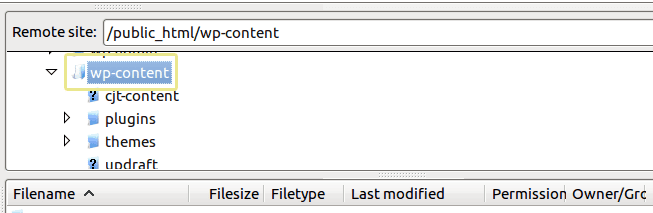
The plugins Folder
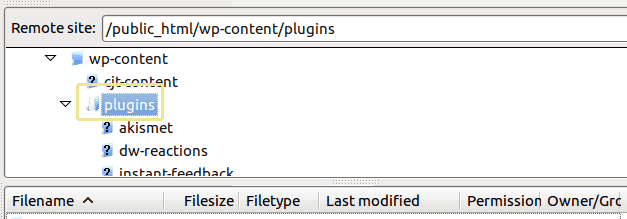
Jokaisella WordPressiin lataamallasi lisäosalla on oma alikansionsa plugins-kansion sisällä, kuten yllä olevassa esimerkissä näkyy. Näiden sisältö vaihtelee plugin-kohtaisesti. Tässä on esimerkiksi nopea vilkaisu Akismet-liitännäisen kansion sisälle:
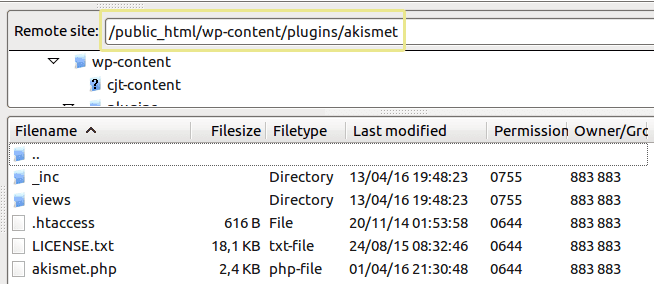
Kuten olemme maininneet useissa vianmääritysartikkeleissa, kuten Getting the 403 Forbidden Error in WordPress, Here’s How to Fix It and How to Fix the 500 Internal Server Error on Your WordPress Website, liitännäisten poistaminen käytöstä FTP:n kautta voi olla välttämätön askel yhteensopivuusongelmien ratkaisemiseksi.
Teemojen kansio
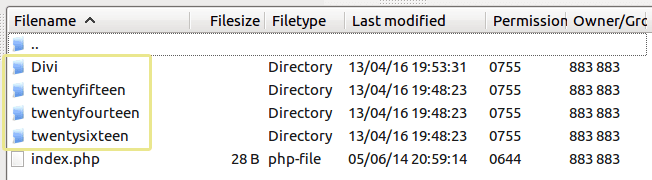
Kuten liitännäisten kohdalla, jokainen WordPress-sivustollesi asentamasi teema saa oman vastaavan kansion taustapuolella, jonka olet luultavasti jo nähnyt, ellet ole ladannut jokaista teemaa kojelaudan kautta etkä FTP:n avulla.
Ensimmäinen asia, jonka luultavasti näet päästessäsi käsiksi minkään tietyn teeman kansioon, on joukko PHP-tiedostoja, jotka yhdessä muodostavat teeman rakennuspalikat. Käyttämällä Diviä esimerkkinä, sen pääkansiossa on muun muassa 404.php, functions.php, sidebar.php ja style.css-tiedosto. Divi sisältää myös erilliset kansiot css:lle, kuville ja js:lle, jotka ovat melko vakiomuotoisia useimmissa teemoissa. Pari muuta kansiota on kuitenkin melko selvästi teemalle ominaisia, kuten epanel ja et-pagebuilder – joiden nimet tunnistat varmasti, jos olet ehtinyt jo aiemmin puuhastella Divin kanssa:
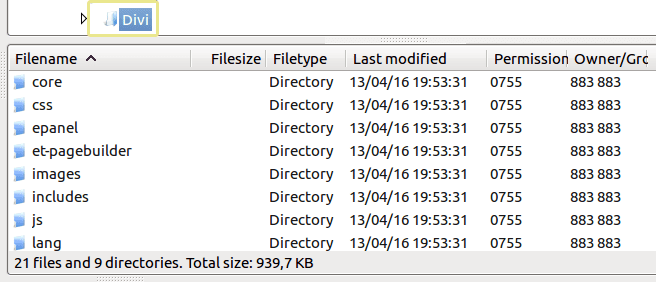
The wp-includes Folder
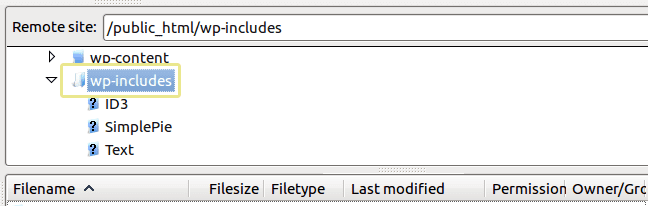
Viimeinen ylimmän tason kansio WordPress-hakemistossa on wp-includes, ja se on iso. Siinä missä wp-admin sisältää kaikki tiedostot, joita tarvitaan mainittujen hallintatoimintojen käyttämiseen, ja wp-content tallentaa kaikki teemasi ja laajennuksesi, wp-includes on se, joka saa muun sivustosi toimimaan kuin kello.
Tämä kansio on itse asiassa niin tärkeä, että sinne tallennetaan suurin osa WordPressin ydintiedostoista. Heti alkuun tuore WordPress-asennus sisältää yli 140 eri tiedostoa päähakemistossa ja 14 eri kansiota (tätä kirjoitettaessa), mukaan lukien varmenteet, fontit, js, theme-compat ja widgetit.
Nämä alikansiot eivät kuitenkaan ole aivan yhtä tärkeitä kuin pääkansioon sisältyvät tiedostot, kuten functions.php. Tätä pientä tiedostoa pidetään osana WordPressin ydintä, ja se on täynnä monia pieniä toimintoja, jotka mahdollistavat WordPress-asennuksesi toiminnan. Esimerkiksi nämä koodirivit ovat ensimmäiset asiat, jotka näet, jos avaat tiedoston tekstieditorilla, ja ne ovat vain tavallinen funktio, jonka tarkoituksena on muuttaa päivämäärät eri muotoihin:
Muut keskeiset tiedostot ovat cache.php (joka käsittelee prosesseja, jotka liittyvät tietojen lisäämiseen ja poistamiseen välimuistista sekä sen sulkemiseen tai nollaamiseen), links.php (joka sisältää WordPressin linkkiominaisuutta käyttäviä funktioita) ja version.php (jossa ilmoitetaan WordPress-versiosi).
Johtopäätökset
Vaikka WordPress-asennuksen takaosaan syventyminen on ymmärrettävästi pelottavaa, pienellä harjoittelulla ja pähkäilemällä opit pian tuntemaan sen hakemistojen ja ydintiedostojen sisällön ulkoa. Tämä tieto tulee epäilemättä tarpeeseen tulevaisuudessa, olipa kyseessä sitten vianmääritys, yksinkertaisen virityksen toteuttaminen tai illallisvieraiden hämmästyttäminen WordPress-tietämykselläsi (ja vain yksi näistä sovelluksista ei ole totta!).
Jokainen matka alkaa kuitenkin muutamalla lyhyellä askeleella, ja sinun tapauksessasi ne ovat:
- Tutustu WordPressin hakemistorakenteeseen, erityisesti wp-admin-, wp-content- ja wp-includes-kansioihin.
- Tutustu WordPressin ydintiedostoihin, mukaan lukien wp-config.php-, functions.php- ja .htaccess-tiedostot.